 Mudar password Wifi sem estar sujeito a conflitos com o sistema operativo, este é o procedimento normal e simples para todos.
Mudar password Wifi sem estar sujeito a conflitos com o sistema operativo, este é o procedimento normal e simples para todos.
A Internet e as novas tecnologias entraram pela casa dentro, quase sem pedir licença, e hoje são um tal de bem necessário que muitos dizem não saber viver sem elas.
Mudar password Wifi é uma boa prática que previne contra piratarias informáticas.
Assim como, mudar password Wifi pode servir de apoio educativo. A exemplo disso é o bilhete viral na Internet de um Pai motivando a Filha nas tarefas de casa com o mudar password Wifi .
Mudar password Wifi é uma boa prática que previne contra piratarias informáticas.
Assim como, mudar password Wifi pode servir de apoio educativo. A exemplo disso é o bilhete viral na Internet de um Pai motivando a Filha nas tarefas de casa com o mudar password Wifi .
Mudar Password Wifi

Já li sobre algumas maneiras de mudar password Wifi, umas no sistema operativo outras no Router. Em minha opinião, o normal de mudar password Wifi é na configuração do aparelho roteador de Internet.
(Este bilhete de mudar password Wifi não é o original, é só ilustração).
Mudar Password Wifi Passo-A-Passo
Descrevo passo a passo como mudar password Wifi na configuração do Router.Windows+R

Executar cmd

ipconfig

Copiar o ip Default Gateway
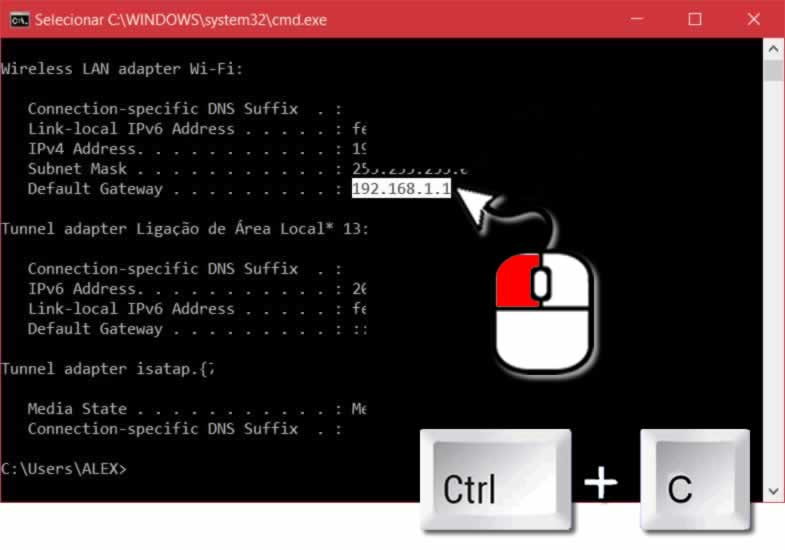
O ip do Default Gateway é o endereço ip do Router que distribui o sinal de rede de Internet para dentro da sua habitação, ou local de trabalho, fornecido pela empresa que contratou para o fornecimento de Internet.
Colar o ip Default Gateway no browser

Aceder ao Router
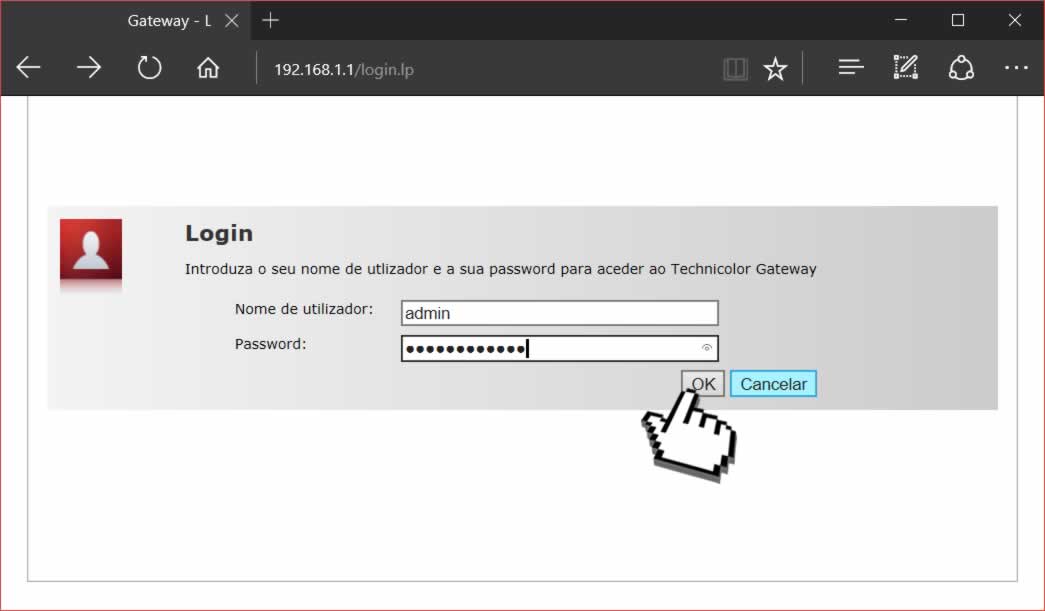
Os dados de login do router podem estar colados no aparelho Router.
A maioria dos aparelhos Router vêem pré-configurados com o Nome de utilizador admin e Password admin.
Mudar Password Wifi
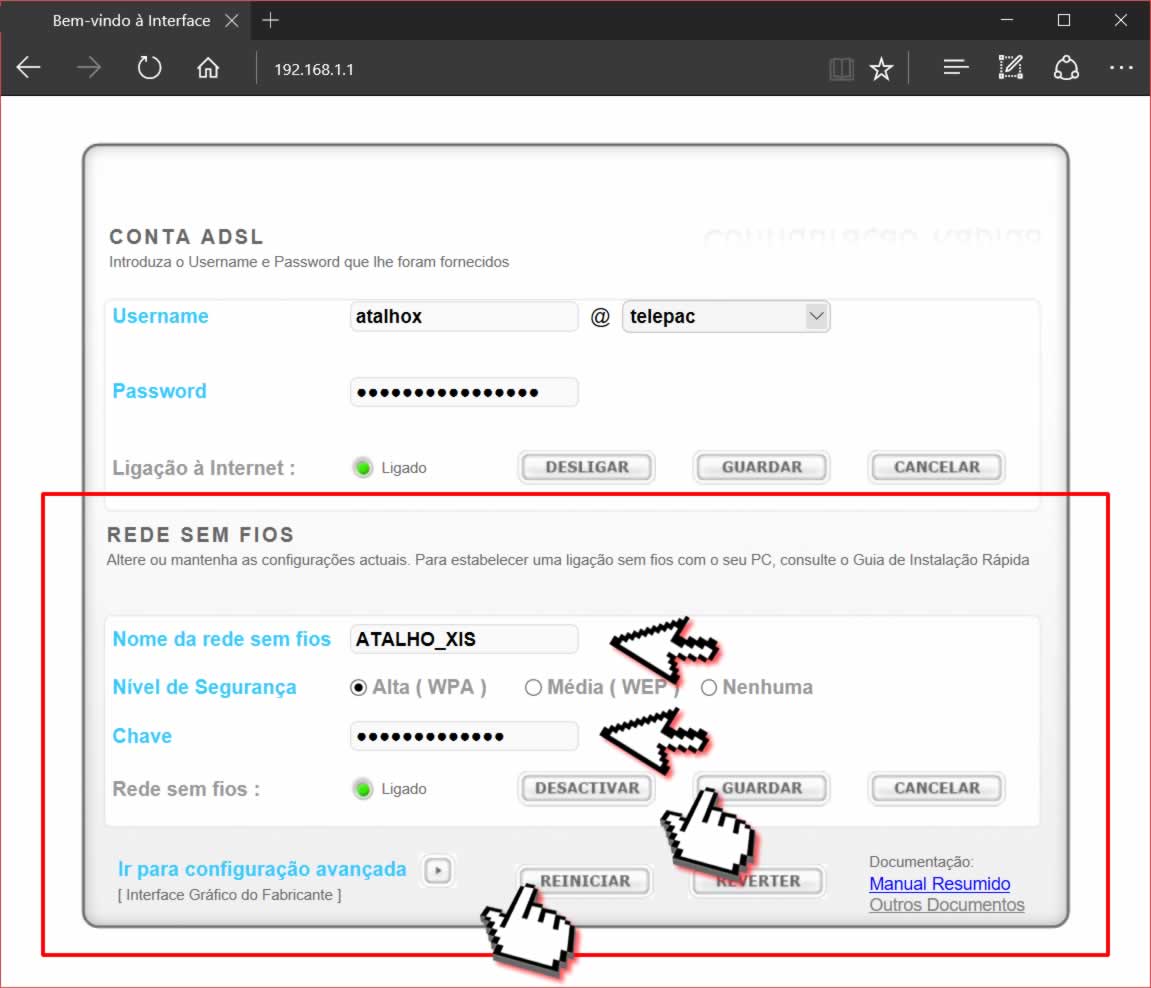
- Na página de configuração do Router, navegue até à aba ou zona de configuração da Rede Sem Fios (ou Wireless).
- No campo do Nome da Rede Sem Fios pode mudar o nome da rede Wifi.
- No campo da Senha \ Password \ Chave pode mudar a password Wifi.
- Clique no botão de Salvar \ Guardar as modificações que efetuou.
- Reinicie o aparelho Router pelo botão de reiniciar disponível na Interface da configuração do Router. Ou, desligue e volte a ligar o Router pressionando o botão apropriado existente no aparelho roteador, ou pela tomada elétrica.
- E agora, no computador ou no tablet ou no smartphone ou outro, faça o teste para verificar se a nova password Wifi está a funcionar.
- Não esqueça de escrever a nova password Wifi nos aparelhos que utiliza para aceder à Internet .

DEIXE COMENTÁRIO
► Facebook:
► Blogger:
0 comentários